Protéger feuilles de calcul Excel et verrouiller cellules dans Office 2011 pour Mac
Lorsque vous faites des formes dans Excel 2011 pour Mac, vous tournerez la protection de feuille de calcul sur et hors fréquemment. Vous devez désactiver la protection de feuille de calcul lorsque vous voulez construire un formulaire. Désactiver la protection de la feuille vous permet d'utiliser les contrôles de formulaire sur l'onglet Développeur du ruban et vous permet d'éditer le contenu de feuille de calcul. Lorsque vous avez terminé la construction de la forme, vous devez activer la protection de sorte que les gens peuvent naviguer à travers les champs de saisie.
Sommaire
Par défaut, toutes les cellules sur une feuille de calcul sont verrouillées. Vous déverrouillez les cellules que vous souhaitez désigner comme les champs de saisie, qui sont les cellules que les utilisateurs remplissent. Vous débloquerez également les cellules qui auront le résultat d'un choix fait par un utilisateur dans un contrôle de formulaire.
Protéger et déprotéger une feuille de calcul dans Excel 2011 pour Mac
L'état d'une feuille de calcul par défaut est qu'il est non protégé. Lorsque vous souhaitez créer ou modifier un formulaire, vous devez vous assurer que la feuille de calcul est unprotected- si elle est protégée, vous ne pouvez pas modifier la forme. Inversement, lorsque vous êtes prêt à tester ou utiliser votre formulaire, vous devez activer la protection.
Pour activer la protection sur une feuille de calcul, procédez comme suit:
Dans le menu, choisissez Outils Fiche-protection-Protect.
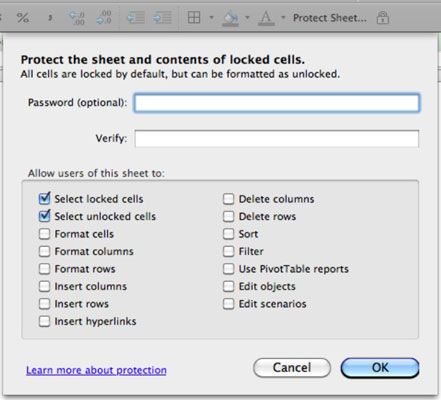
(Facultatif) Saisissez un mot de passe nécessaire pour ôter la protection du formulaire.
Dans Autoriser les utilisateurs de cette feuille pour la section, sélectionnez les deux premières cases à cocher, sélectionnez les cellules verrouillées et sélectionner des cellules déverrouillés.
Cliquez sur OK pour fermer la boîte de dialogue.
La feuille de calcul est désormais protégé, et la forme est activé pour une utilisation. Le bouton Protéger la feuille est devenu un bouton Feuille Ôter.
Alors que la protection est activée, les seules cellules qui peuvent être modifiés sont les cellules que vous déverrouillée. Alors que la protection est activée, en appuyant sur la touche de tabulation prend le curseur d'un champ de saisie (cellulaire déverrouillé) à l'autre. Ceci est une fonctionnalité très pratique pour remplir les formulaires.
Pour désactiver la protection sur une feuille de calcul, à partir du menu choisissez Outils-Protect-Ôter la feuille, ou cliquez sur le bouton Feuille Ôter la barre d'outils MVP. Votre feuille de calcul est activée pour l'édition, et le bouton Ôter revient au bouton Protéger la feuille.
Verrouiller et déverrouiller une cellule dans Excel 2011 pour Mac
Déverrouiller une cellule en la sélectionnant et puis appuyez sur Commande-1 pour afficher la boîte de dialogue Format de cellule. Cliquez sur l'onglet Protection dans la boîte de dialogue Format de cellule, puis désélectionner l'option Verrouillé. Si vous avez installé la barre d'outils MVP, vous pouvez simplement cliquer sur le verrouillage / déverrouillage pile bouton à bascule sur la barre d'outils. Sur la barre d'outils MVP, le bouton Lock Cell agit comme indicateur d'état. Lorsqu'il apparaît comme un bouton enfoncé, la cellule sélectionnée (s) est (sont) verrouillé. Il indique toujours l'état de la sélection en cours de verrouillage.
Alternativement, vous pouvez d'ores; cliquez sur un contrôle de formulaire et choisissez Format de configuration dans le menu contextuel. Dans la boîte de dialogue Format de contrôle, cliquez sur l'onglet Protection et décochez l'option Verrouillé.






